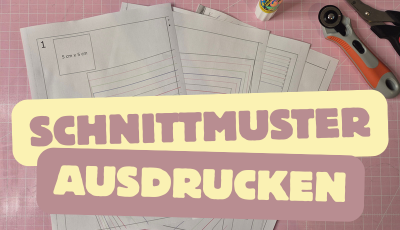PDF Schnittmuster korrekt drucken: Tipps für einen perfekten Ausdruck
PDF Schnittmuster sind eine wunderbare Möglichkeit, sofort loszulegen. Nach dem Kauf kannst du die Datei direkt herunterladen, das Schnittmuster ausdrucken und sofort mit deinem Nähprojekt starten. Du musst keine Versandzeiten abwarten und kannst nähen, wann immer es dir passt. Besonders praktisch ist: Du kannst dein Schnittmuster jederzeit erneut ausdrucken, wenn du eine andere Größe oder eine neue Variante nähen möchtest. Alles ist dauerhaft auf deinem Gerät gespeichert und jederzeit nutzbar.
Damit dein genähtes Kleidungsstück später wirklich passt, ist es wichtig, das Schnittmuster korrekt auszudrucken. Ich zeige dir Schritt für Schritt, wie du ein PDF Schnittmuster ausdrucken kannst, damit die Größe zuverlässig stimmt.
Wenn du gleich losnähen möchtest: Die Babymütze ist ein einfaches Anfängerprojekt und perfekt, um das Gelernte direkt auszuprobieren. Und falls du noch unsicher bist, welcher Stoff sich am besten eignet: In diesem Artikel erkläre ich dir ausführlich, worauf du bei der Stoffauswahl achten solltest und wie man Stoff bestellt.
Babymütze nähen – Schnittmuster für Neugeborene & Babys
eBook Babymütze (KU 36–48 cm):
- Schnittmuster (A4) – Nur 4 Seiten
- Fotoanleitung – Schritt für Schritt bebildert
- Anfängerfreundlich & kommerzielle Nutzung erlaubt
- Aus Jersey genäht, mit süßen angeschnittenen Öhrchen
Perfekt für schnelle Projekte und süße Baby-Outfits!
1. Schnittmuster herunterladen und speichern
Bevor du dein Schnittmuster ausdrucken kannst, öffne die Datei im PDF-Programm.
Lade die Datei herunter und speichere sie in einem Ordner auf deinem Computer, zum Beispiel „Schnittmuster“. So findest du sie jederzeit wieder.
Öffne die Datei nicht durch einen Doppelklick. Auf vielen Geräten ist ein Internetbrowser als Standardprogramm hinterlegt. Das führt beim Drucken häufig zu Problemen, auch wenn es zunächst völlig normal aussieht.
Öffne die Datei bewusst so:
- Rechtsklick auf die Datei
- „Öffnen mit“ auswählen
- Ein PDF-Programm wählen, zum Beispiel Adobe Acrobat Reader oder Foxit Reader
Erkennst du oben eine Adresszeile, ein Suchfeld oder Symbole, die du sonst von Webseiten kennst, ist die Datei im Browser geöffnet. Dann wird sie beim Drucken fast immer verkleinert ausgegeben. Die Größe stimmt nicht und häufig fehlen Linien oder Beschriftungen.
Manchmal erhältst du Schnittmuster auch als ZIP Datei. Das ist ein komprimierter Ordner, in dem mehrere Dateien platzsparend zusammengefasst sind. Diese Datei kannst du mit Rechtsklick und „Alle extrahieren“ entpacken. Danach findest du die eigentlichen PDF Dateien darin.
2. PDF Schnittmuster ausdrucken: Druckeinstellungen richtig wählen
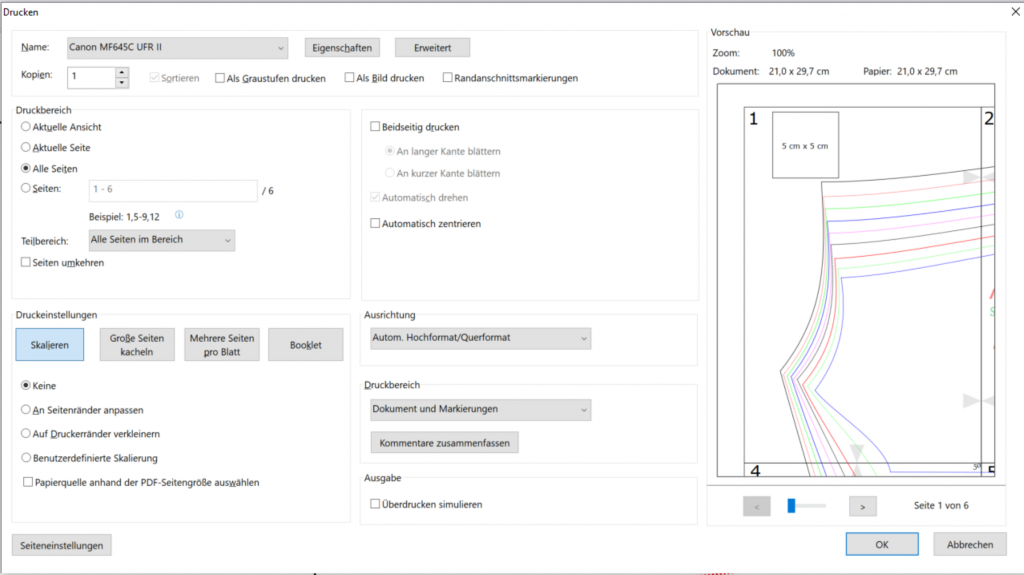
Damit dein Ausdruck später die richtige Größe hat, stell im Druckdialog Folgendes ein:
- Skalierung: 100 Prozent oder „Tatsächliche Größe“
- Keine Seitenanpassung
- Papierformat: A4
3. Kontrollquadrat messen
Auf dem ersten Blatt findest du ein Kontrollquadrat. Bei meinen Schnittmustern ist es 5 x 5 cm groß.
Bitte miss es mit einem Lineal. Passt die Größe perfekt, kannst du sofort weitermachen.
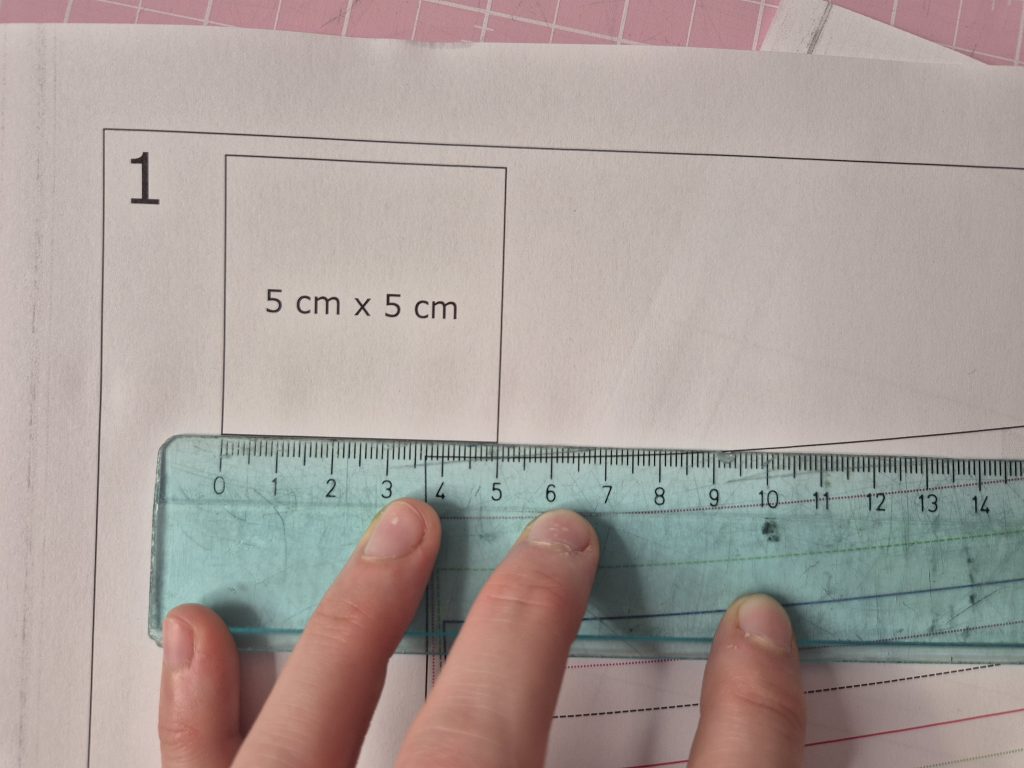
Wenn das Quadrat kleiner ist, zum Beispiel 4,8 cm, wurde das Schnittmuster nicht korrekt übertragen. Das passiert häufig, wenn:
- es im Browser gedruckt wurde
- eine automatische Verkleinerung aktiv ist
In diesem Fall bitte erneut drucken, bevor irgendetwas zusammengeklebt wird.
4. Ausgedrucktes Schnittmuster zusammenkleben
Lege alle Blätter sortiert aus. Die Seiten verlaufen von links nach rechts und von oben nach unten.
Schneide links und oben die Papierkante weg. So kannst du das nächste Blatt direkt an den Markierungen anlegen. Jede Seite enthält Passmarken, die beim Aneinanderkleben exakt übereinander liegen sollen.
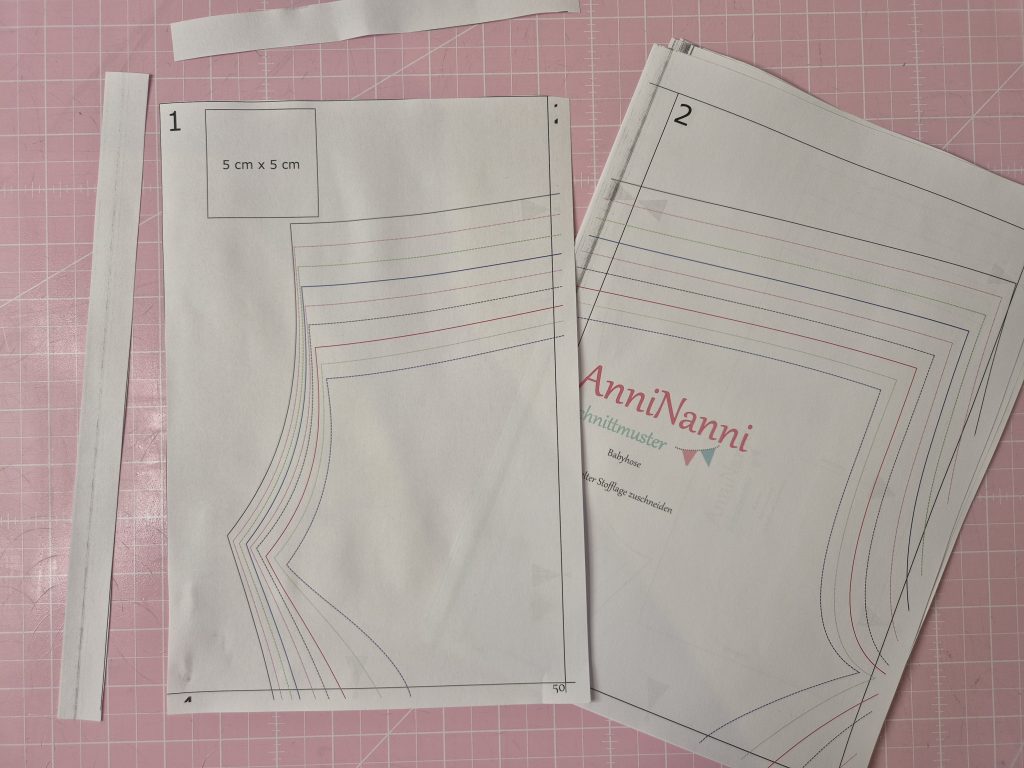
Blatt für Blatt entsteht so ein vollständiger Schnittbogen. Sobald die ersten Reihen sitzen, wirst du schnell ein Gefühl dafür bekommen, wie alles zusammengehört.
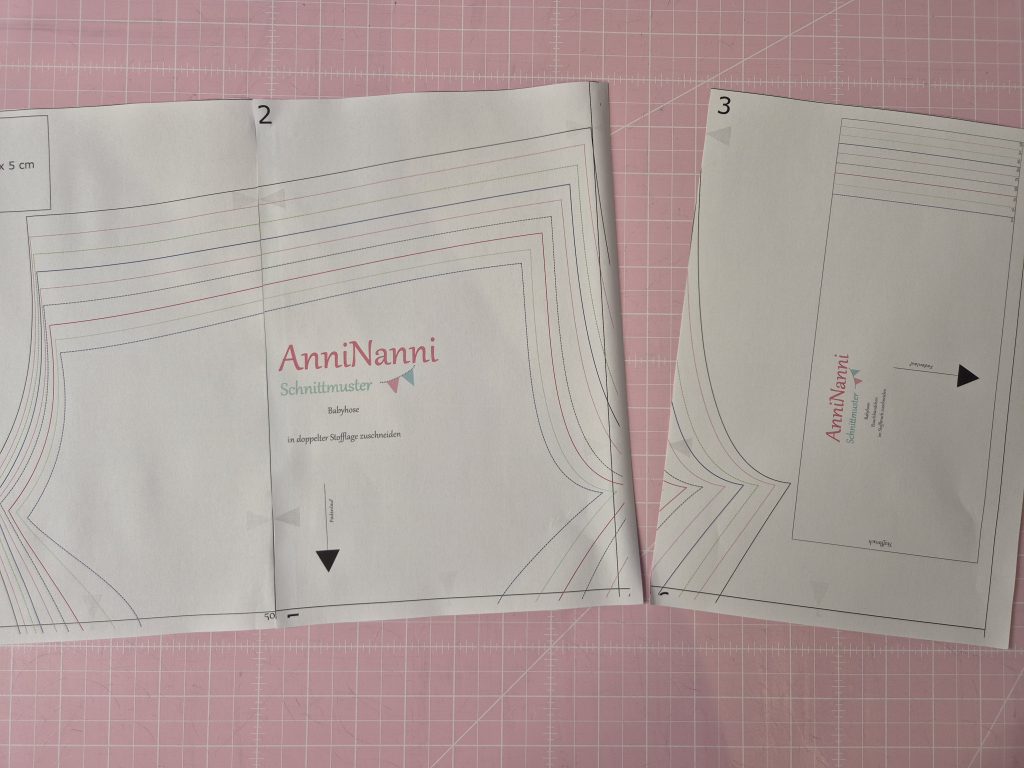
5. Die richtige Größe ausschneiden
Jedes Schnittteil ist an mindestens einer Stelle pro Linie mit der jeweiligen Größe beschriftet. Suche dir die Größe aus, die du nähen möchtest, und folge beim Ausschneiden dieser Linie. Mit der Schere oder einem Rollschneider klappt das problemlos.
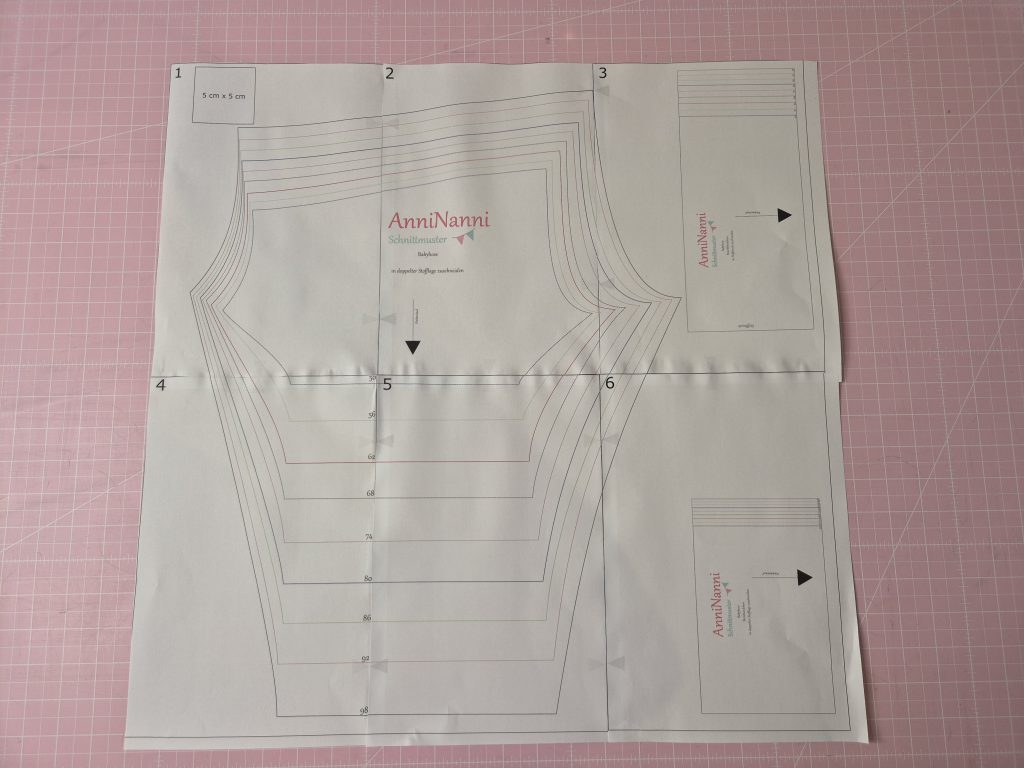
Wenn du weitere Größen nähen möchtest, kannst du das Schnittmuster jederzeit erneut ausdrucken.

Probleme beim Schnittmuster ausdrucken: schnelle Lösungen
Manchmal stimmt die Passform später nicht ganz, oder Linien treffen nicht exakt aufeinander. In den allermeisten Fällen liegt das daran, dass der Drucker nicht in der richtigen Größe ausgibt oder nicht alle Daten sauber übernimmt.
Der erste Schritt
Prüfe, ob das Schnittmuster im PDF-Programm korrekt aussieht.
Wenn am Bildschirm alles passt, aber der Ausdruck abweicht, liegt ein Übertragungsproblem vor.
Die schnellste Lösung
👉 Im erweiterten Druckmenü „Als Bild drucken“ auswählen
Das funktioniert bei sehr vielen Druckern sofort.
Falls das nicht hilft
• mit einem anderen Gerät drucken, zum Beispiel dem Smartphone
• ein anderes PDF-Programm verwenden (Adobe oder Foxit)
• Druckertreiber aktualisieren
Wenn du trotzdem nicht weiterkommst
Schreib mir einfach, was du bereits probiert hast und wie der Ausdruck aussieht. Ich unterstütze dich gern dabei, die Ursache zu finden, denn ein guter Ausdruck ist die Grundlage für ein gut sitzendes Nähprojekt.
Wenn du nach dem Drucken und Zusammenkleben direkt losnähen möchtest: Auf den Fotos siehst du übrigens eine meiner beliebtesten Anfängerschnitten – die Babyhose. Sie ist schnell genäht, sitzt bequem und eignet sich hervorragend, um erste Näherfolge zu feiern.
Schnittmuster Babyhose
eBook AnniNanni Babyhose mit Sofortdownload:
- Schnittmuster in den Größen 50–98
- Detaillierte Fotoanleitung mit vielen Tipps
- Optimierter Schnitt ohne Seitennaht
- Ideal für Anfänger*innen & dehnbare Stoffe (Sweat, Jersey, Bündchenware)
Alles, was du für dein nächstes Nähprojekt brauchst – in einem eBook! 😊
Fazit
Schnittmuster zu Hause auszudrucken ist eine einfache und praktische Möglichkeit, direkt mit deinem Nähprojekt zu starten. Wenn du dein Schnittmuster richtig speicherst, die Skalierung auf 100 Prozent stellst und das Kontrollquadrat prüfst, steht deinem Erfolg nichts im Weg.
Und das Beste: Du hast dein Schnittmuster für immer gespeichert und kannst es beliebig oft erneut verwenden.
Ich begleite dich gern beim Nähen und bin jeden Tag auf Instagram (klick) aktiv. Dort findest du einfache Tipps, kleine Aha-Momente und jede Menge Motivation für dein nächstes Projekt.
FAQ: Schnittmuster ausdrucken
Warum sollte ich nicht direkt aus dem Browser drucken
Weil Browser die Größe oft automatisch verkleinern. Das Kontrollquadrat misst dann meist nur etwa 4,8 cm.
Welche Druckeinstellungen sind korrekt
100 Prozent oder Tatsächliche Größe. Keine Seitenanpassung. A4 Format.
Warum brauche ich ein PDF-Programm
Nur PDF-Reader übertragen alle Informationen vollständig an den Drucker.
Wie klebe ich ein Schnittmuster zusammen
Links und oben die Kante abschneiden und Passmarken exakt aneinanderkleben.
Wann schneide ich die Größe aus
Nach dem Zusammenkleben. Jede Größe ist an mindestens einer Linie beschriftet.
Was hilft sofort bei Druckproblemen
Im erweiterten Druckmenü „Als Bild drucken“ auswählen.
Kann ich das Schnittmuster später erneut drucken
Ja, jederzeit und in jeder gewünschten Größe.
-
Add-on schmaler Ärmel Erweiterung zum Sommerkleid
3,50 € -
AnniNanni Allwetterhose
9,00 € -
AnniNanni Kleid Schnittmuster und Anleitung eBook
7,00 € -
Babymütze nähen – Schnittmuster für Neugeborene & Babys
4,00 € -
eBook // Damen // Shirt // Sommershirt
5,00 € -
eBook // Kinder // Shirt // Sommershirt Mädchen
5,00 € -
eBook // Mini-Blumenkleid // Jerseykleid
7,00 € -
eBook // Sweatjacke // Kinder
7,00 € -
eBook /// Nähkurs – AnniNanni Kinder-Nähschule inkl. Video und Schnittmuster
7,00 €